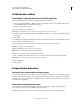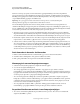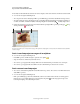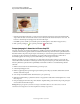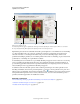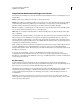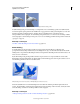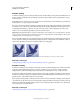Operation Manual
290
Laatst bijgewerkt 10/2/2012
Hoofdstuk 14: Optimaliseren voor het web
Optimalisatie voor het web is het comprimeren van afbeeldingen en het instellen van weergaveopties voor een
optimaal gebruik op het web. Wanneer u afbeeldingen op internet plaatst, speelt de bestandsgrootte een belangrijke
rol, omdat de downloadtijd afhankelijk is van de grootte van de bestanden. Het bestand moet groot genoeg zijn om
alle noodzakelijke kleuren en details te kunnen bevatten, maar klein genoeg om snel te kunnen worden gedownload.
Normaal gesproken worden de volgende drie grafische bestandsindelingen op internet gebruikt: GIF, JPEG en PNG.
Afbeeldingen optimaliseren
Optimaliseren
Wanneer u afbeeldingen op het web plaatst, moet u rekening houden met de grootte van de bestanden. Het bestand
moet niet te groot zijn, omdat het downloaden anders te lang duurt, maar toch groot genoeg zijn om de gewenste
kleuren en details te kunnen bevatten.
Voor webpagina's worden de volgende drie grafische bestandsindelingen gebruikt: .gif, .jpeg en .png. Met een van de
volgende methoden kunt u afbeeldingen in deze indelingen optimaliseren:
• Met de opdracht Opslaan voor web kunt u afbeeldingen nauwkeurig afstemmen voor gebruik in programma's voor
het ontwikkelen van webpagina's, zoals Adobe® Dreamweaver®. In het dialoogventer Opslaan voor web kunt u de
afbeelding in diverse bestandsindelingen en met verschillende optimalisatie-instellingen bekijken. Ook kunt u de
transparantie en animatie instellen.
• Voor een basisoptimalisatie gebruikt u de opdracht Opslaan als. Afhankelijk van de bestandsindeling kunt u een
afbeeldingskwaliteit, achtergrondtransparantie of matte, kleurenweergave en downloadmethode opgeven.
Het dialoogvenster Opslaan voor web gebruiken
In het dialoogvenster Opslaan voor web ziet u de effecten van de diverse optimalisatieopties op een foto die op het web
moet worden geplaatst. Het proces is eenvoudig: U opent een foto in de werkruimte Bewerken, en kiest Bestand >
Opslaan voor web. Kies vervolgens een bestandsindeling in het desbetreffende menu (.gif, .jpeg, .png-8 of .png-24) en
stel de gewenste opties in. (Het menu met de bestandsindelingen bevindt zich vlak onder het menu Voorinstelling.) Er
wordt een kopie van uw bestand opgeslagen, waarbij de originele afbeelding niet wordt overschreven.